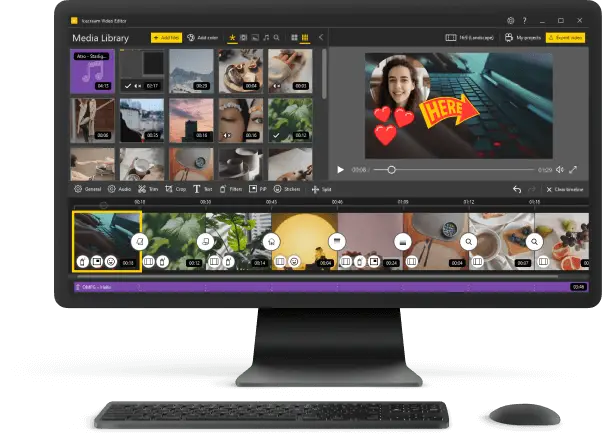Как Обрезать Видео
Часто случается, что записанные видеоролики оказываются длиннее, чем нужно. Лучший вариант — обрезать видео сразу после записи, чтобы удалить ненужные случайно записанные фрагменты и получить максимум от видео. Выберите надежную и простую в использовании программу для обрезки видео, чтобы справиться с этой задачей всего за пару кликов. Прочитайте это руководство, чтобы узнать, как обрезать видео.
1. Как обрезать видео с помощью Icecream Video Editor?
- Скачайте программу Icecream Video Editor и запустите процесс установки.
- После установки запустите программу для обрезки видео.
- Добавьте видеофайл(ы) в Библиотеку программы (перетащите или нажмите "+Добавить файлы").
- Переместите нужные файлы на временную шкалу. Либо щелкните правой кнопкой мыши видео и выберите «Добавить файл на временную шкалу», либо перетащите его.
- Кликните правой кнопкой мыши по видео на временной шкале, чтобы выделить его. Затем нажмите кнопку "Обрезать видео" над областью временной шкалы в режиме видео, чтобы переключиться в режим "Обрезать".
- Используйте желтые маркеры с таймерами сверху, чтобы установить новое время начала и окончания видео. Щелкните и перетащите маркер влево или вправо в новое положение, чтобы сократить видео.
- По завершении нажмите кнопку "Готово", чтобы вернуться в главное окно программы.
- Нажмите кнопку "Экспорт видео" в правом верхнем углу, чтобы продолжить сохранение файла.
Введите имя файла, укажите путь к выходной папке, укажите формат, разрешение и качество выходного видео. Нажмите кнопку "Экспорт ". Когда файл будет готов, появится всплывающее окно с предложением открыть содержащуюся в нем папку или загрузить видео на YouTube, Google Drive и Dropbox.
Обратите внимание: Перед обрезкой видео вы можете предварительно просмотреть результат в плеере. Нажмите кнопку Воспроизвести, чтобы начать воспроизведение видео.
Icecream Video Editor — отличная программа для Windows, позволяющая легко вырезать или обрезать ненужные части видеофайлов. Она имеет множество инструментов, которые помогут отполировать вашу работу. Программа поддерживает все популярные форматы, такие как MP4, AVI, WEBM, MOV и другие.
2. Как обрезать видео на компьютере Windows с помощью приложения "Фото"?
Редактирование видео может помочь вам удалить ненужные части и улучшить внешний вид вашего видео. Вот как обрезать видео:
- Запустите приложение "Фотографии". Его можно найти в меню Пуск.
- Откройте видеоредактор и выберите нужный клип для обрезки.
- Нажмите "Обрезать видео " в левом верхнем углу экрана. На экране появится временная шкала. Используйте маркеры, чтобы указать, где начинать и заканчивать обрезку.
- Нажмите "Сохранить копию", чтобы получить отредактированное видео в виде нового файла. Или нажмите Заменить, чтобы заменить существующее видео его укороченной версией.
- Наконец, переименуйте видео и нажмите "Сохранить".
Приложение «Фото» имеет интуитивно понятный и удобный интерфейс, который позволяет быстро и легко редактировать видео. Использование приложения для обрезки видеоклипов в Windows 10 бесплатно. Однако в нем есть только базовые инструменты обрезки, поэтому он может не удовлетворить все ваши потребности в редактировании. Поэтому, если вам нужно изменить звук в видео, лучше попробовать другую программу.
3. Как обрезать видео с помощью плеера VLC?
Видеоплеер с открытым исходным кодом предоставляет пользователям бесплатный инструмент для редактирования видео. Это хороший выбор для базовой обрезки видео.
- Откройте файл в видеоплеере VLC.
- Нажмите "Вид" в строке меню и выберите "Дополнительные элементы управления".
- Появится окно дополнительных элементов управления.
- Установите начальную точку и нажмите "Воспроизвести" и "Запись" после этого.
- Для сохранения файла нажмите "Стоп ".
VLC имеет простой интерфейс, понятный даже новичкам. Он предлагает примитивные функции обрезки видео, включая обрезку, слияние и обрезку клипов. Однако некоторые видеофайлы могут быть несовместимы с программой из-за ограниченной поддержки форматов файлов. Кроме того, при редактировании больших файлов или при недостаточно мощном оборудовании компьютера могут возникать сбои.
Разделить vs Кадрировать vs Обрезать видео
Обрезка — это процесс редактирования существующего видео путем удаления нежелательного контента. Он отличается как от расщепления, так и от обрезки.
Разбивка предполагает разделение видео на две или более частей. Это часто используется для создания отдельных клипов из одного большого источника.
С другой стороны, кадрирование используется для увеличения масштаба определенной части видео.
Однако обрезка не предполагает разделения видео на части или увеличения. Вместо этого просто удаляется часть видео от начала до конца. Обрезка видео позволяет удалить ненужные кадры, не затрагивая остальной части ролика.
Обрезка особенно полезна для удаления длинных пауз, ненужного контента или любых других нежелательных частей видео. Это помогает улучшить общее качество, избавляясь от отвлекающих элементов, которые не служат никакой цели.
В заключение, обрезка видеофайлов — это простой процесс, который позволяет быстро редактировать существующее видео и делать его более привлекательным для зрителей. Разделение и обрезка также могут быть важны в зависимости от ваших потребностей, но обрезка проще и быстрее для большинства основных задач редактирования.
Вопросы и ответы по обрезке видео.
Вопрос 1. Как обрезать большой видеофайл?
Ответ 1. Для этого вам понадобится мощная профессиональная программа для обрезки видео и редактирования видео. Icecream Video Editor предназначен для эффективной работы с большими файлами и значительно упрощает обрезку видео.
Вопрос 2. Как узнать, где начинать и заканчивать обрезанное видео?
Ответ 2. Лучше всего использовать функцию предварительного просмотра, чтобы посмотреть клип и определить начальную и конечную точки. Это поможет сохранить только те части клипа, которые необходимы для вашего проекта.
Вопрос 3. Можно ли объединить несколько клипов после обрезки видеофайлов?
Ответ 3. Да, наше программное обеспечение для редактирования видео позволяет вам объединять несколько видео после их индивидуальной обрезки с помощью функции "Объединить файлы".
Советы: Обрезайте видео без хлопот
- Разделите файл на несколько разделов, прежде чем приступить к обрезке видео, чтобы вы могли легко организовать их в один цельный клип.
- Установите временную шкалу на длину видео, которое вы хотите обрезать, а затем внесите необходимые изменения.
- Сохраняйте чаще при обрезке видеофайлов, чтобы не потерять прогресс, если что-то пойдет не так.
- Проверьте синхронизацию звука после завершения обрезки и отрегулируйте соответствующим образом, если есть какие-либо проблемы в аудио в видео.
- Учитывайте переходы во время обрезки, следите за тем, чтобы они были плавными, а не резкими и резкими. Добавьте музыку, если необходимо.
- Используйте маркеры для обозначения особых моментов в ваших видео, таких как начало, конец, или эффектов, которые следует добавить позже.
- Убедитесь, что размеры клипов соответствуют их назначению, прежде чем экспортировать их; некоторые платформы требуют определенных размеров для оптимального качества воспроизведения.
- Регулярно создавайте резервные копии своей работы и сохраняйте ее на внешнем устройстве хранения, чтобы гарантировать, что все ваши попытки не будут потеряны в случае сбоя системы или сбоя питания.
Как обрезать видео: Заключение
В итоге обрезка видео - это отличный способ убрать ненужные кадры и создать более лаконичный и интригующий ролик. Помните о ключевых моментах при использовании программы для обрезки видео: посмотрите видео, прежде чем начать, чтобы знать, что оставить, а что вырезать, используйте маркеры, чтобы отслеживать обрезанные фрагменты, и дважды проверяйте монтаж.
Немного практики и терпения, и вы сможете привыкнуть к использованию инструмента обрезки, чтобы получить идеальное видео для вашего проекта.